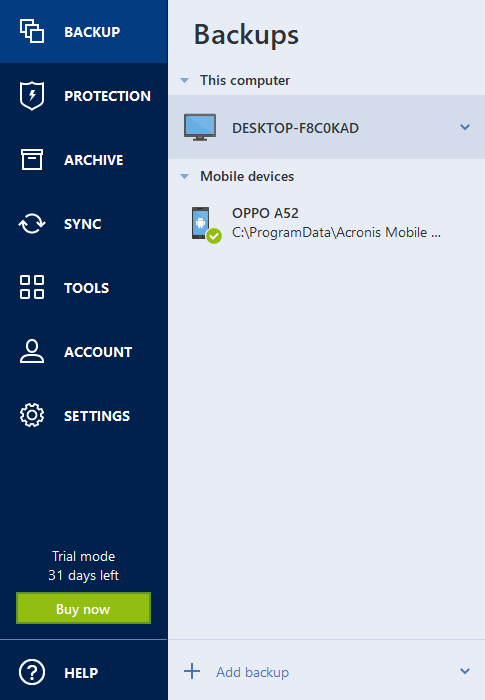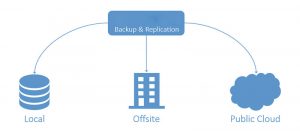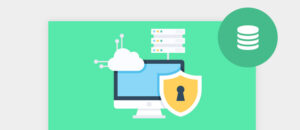Overview
Acronis True Image là một sản phẩm phần mềm do Acronis sản xuất nhằm bảo vệ dữ liệu cho người dùng cá nhân bao gồm, sao lưu, lưu trữ, truy cập và khôi phục cho các hệ điều hành Windows, macOS, iOS và Android.
Bài viết sẽ hướng dẫn cách backup dữ liệu trên thiết bị di động như photo, video, messages,…với phần mềm Acronis True Image lên máy tính người dùng.
Hướng dẫn cấu hình
Step 1: Tiến hành tải và cài đặt Aconis True Image lên một thiết bị laptop bạn đang sử dụng.
Bạn truy cập vào đường link này để tải và sử dụng miễn phí 30 ngày: https://www.acronis.com/en-us/homecomputing/thanks/acronis-true-image-2021/.
Step 2: Cấu hình add thiết bị di động lên dashboard của Acronis True Image
Bạn đi đến phần Backup > Di chuyển con trỏ chuột đến tên latop của bạn trên màn hình cho đến khi xuất hiện chữ “Change Source” . Click chọn Change Source.
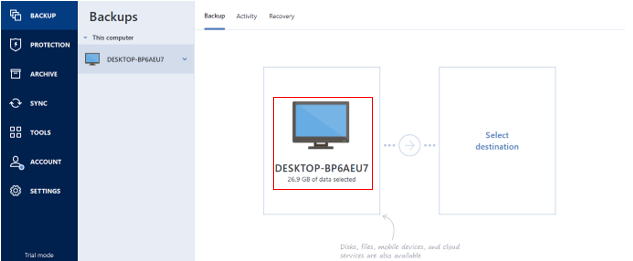
Trong mục Backup Source kéo xuống và chọn Mobile Device
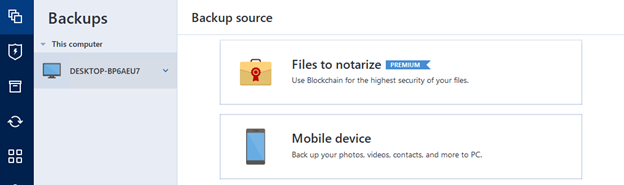
Thực hiện các bước như trong hướng dẫn .
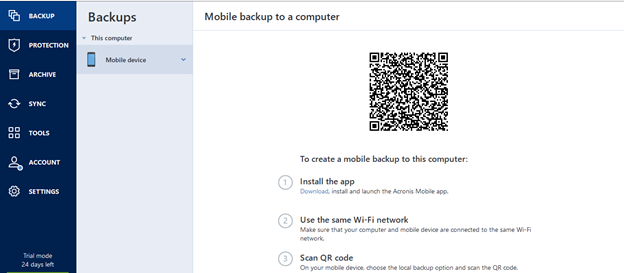
Bạn sử dụng điện thoại bạn muốn backup dữ liệu, tải và cài đặt app Acronis Mobile.
Bạn mở app Acronis Mobile đã cài đặt chọn Set up > Computer > Scan QR code trên dashboard của Acronis> chọn Photo, video,..> Chọn backup.
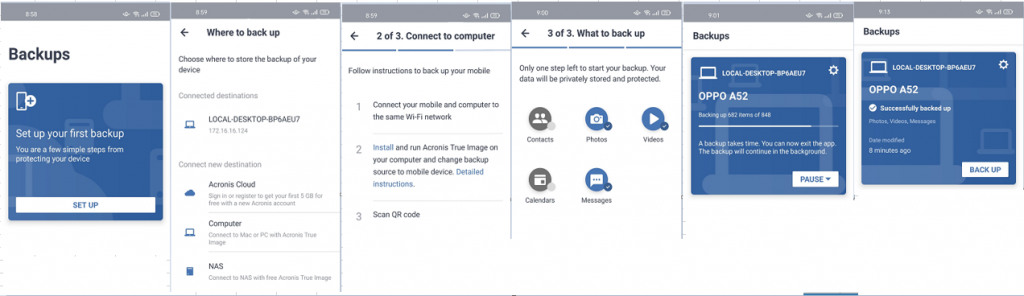
Bạn kiểm tra trên dashboard của Acronis True Image backup đang được thực hiện.
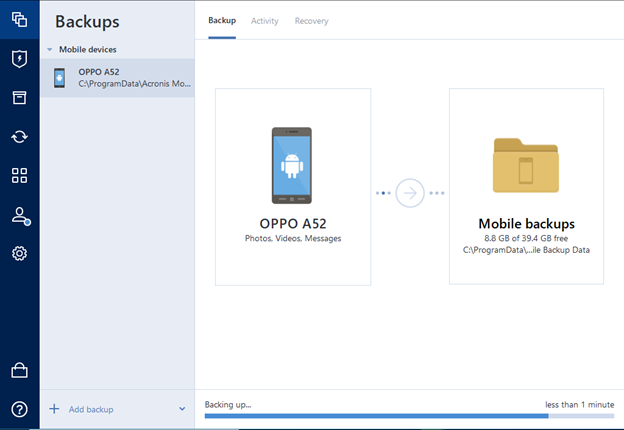
Step 3: Tiến hành kiểm tra kết quả backup
Bạn có thể click “Browse files” để đi đến vị trí lưu các file backup mà bạn đã chọn.
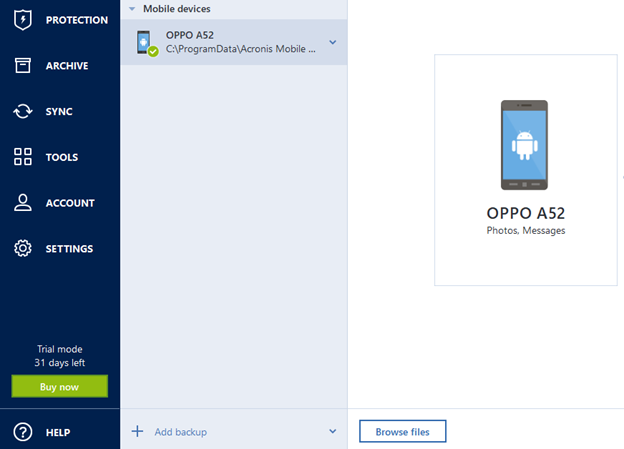
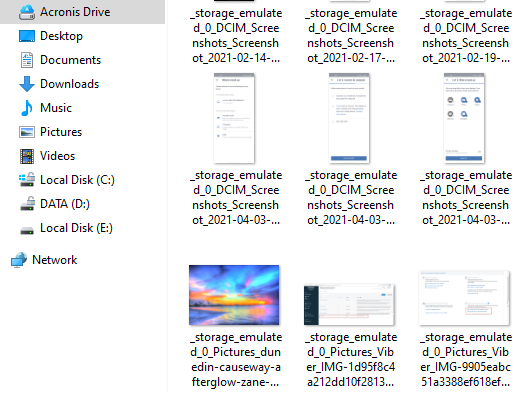
Các file ảnh đã được backup lên máy tính.
Ngoài backup dữ liệu di động Acronis True Image cũng hỗ trợ nhiều kiểu backup khác nhau mà bạn có thể lựa chọn.
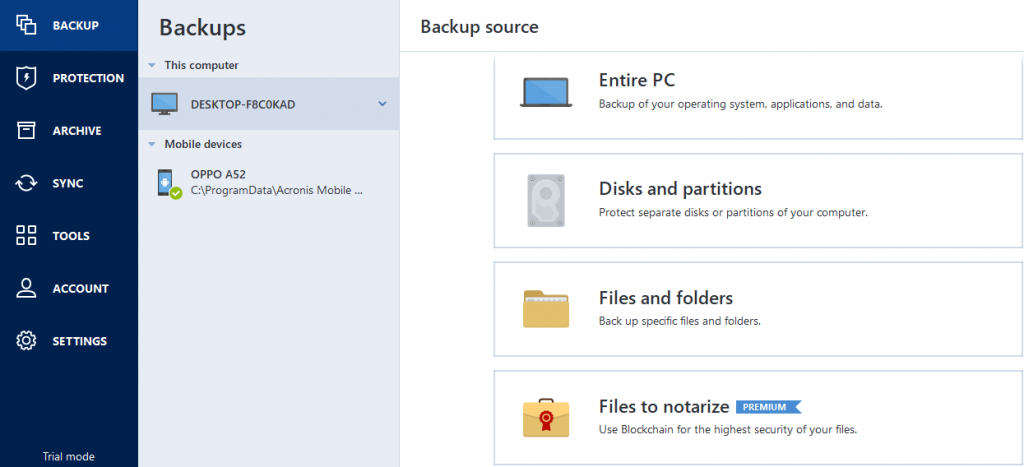
Để thêm task backup bạn có thể nhấn “Add backup” ở góc trái bên dưới dashboard.